
Google nas je prije nekoliko dana iznenadio zanimljivom novošću koja nam omogućuje testirajte kvalitetu video poziva prije upućivanja. Odnosno, ako moramo pristupiti razgovoru za daljinski rad ili održati sastanak s takvim dobavljačem ili tvrtkom, koji je bolji način nego stvarno vidjeti kako ćemo biti.
Mislim, osvjetljenje, ako imamo puno podočnjaka, ako je veza dobra ili ako je zvuk u redu i ne čuje se smetnja. To može postati poput nevažnog, zbog svakodnevnog prodora, sve se više može vidjeti ako obratimo pažnju na to kako se vidimo, je li kvaliteta naše veze dobra i tako dalje . Samo naprijed.
Važnost stabilnog i kvalitetnog video poziva
Ako na primjer, idemo na razgovor za posao kako bismo se vozili na posao (ne propustite ovu seriju aplikacija za rad na daljinu), a ti će sastanci video pozivima biti nešto svakodnevno, važno je da, prije nego što nam kažu da izgledamo loše ili lošije čujemo, obratimo pažnju i uvijek prvo imamo optimalnu kvalitetnu vezu.
Za ovu Google je stavio baterije kako bi svojoj aplikaciji pružio mogućnost uputiti video poziv sa sobom kako bismo testirali kvalitetu audio i video signala. Google on Meet nazvao ga je "Zelena soba" ili "Zelena soba".
Kao u stvarnom životu, Google pušta ovu zelenu sobu, isto što umjetnici i glumci koriste za pripremu prije odlaska na kadar, sve pripremaju prije odlaska u emisiju uživo. Recimo da bismo ga mogli nazvati poput zrcala na kojem pripazimo u slučaju da nemamo krušnu mrvicu na uglu usana ili ako naša frizura izgleda savršeno bez ikakvih nedostataka.
Kako se koristi "Zelena soba" na Google Meetu
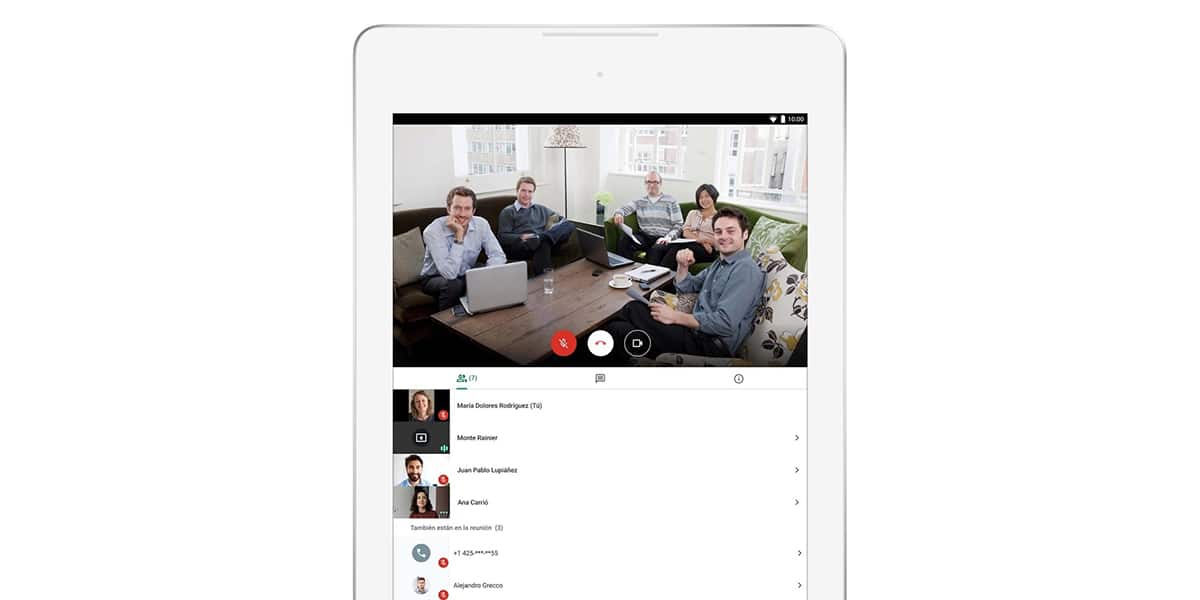
Uz Google Meet that raste postupno, sada uključuje značajke koje nam olakšavaju stvari i a njezin je savršena veza za ulazak u sesiju video poziv:
- započinje sesiju video poziva ili sudjelujte u jednom (ne pojavljuje se ako hostiramo brzi)
- klik na «Provjerite svoj video i audio», i vidjet ćete kako se generira novi prozor koji vas vodi kroz razne provjere za testiranje kvalitete videopoziva na Google Meetu
- u prvi zaslon možemo promijeniti mikrofon, audio izlaz i uređaji kamere koje smo spojili. Idemo na sljedeću opciju
- Sada imamo mogućnost snimanja videozapisa kako bismo provjerili kvalitetu poziva i videozapisa. Kad kliknemo na «dalje», bit ćemo spremni za snimanje
- Nekoliko sekundi imamo mogućnost snimanja svog glasa i tako dokazati
- Videozapis će se reproducirati kako bismo mogli procijeniti kvalitetu video poziva i u zvuku i u videu. Imamo niz «savjeta» koji će nam pomoći ako pronađemo pozadinsku buku ili neka vrsta smetnji i tako ih ispraviti
- Spremni da provjerite kvalitetu poziva, kliknite na "X" da zatvorite "Zelenu sobu" ili "Zeleni prozor"
- Kliknite na sudjelovati i idemo izravno na videopoziv na Google Meetu
također kvalitetu poziva možemo provjeriti u drugim aplikacijama poput Zoom (iz čega je Meet uzeo kao inspiraciju) ili Microsoftovim timovima i tako znaju kako pregledati taj videopoziv tako da ispadne savršen na sastanku sa šefovima ili s dobavljačima za vašu tvrtku.
